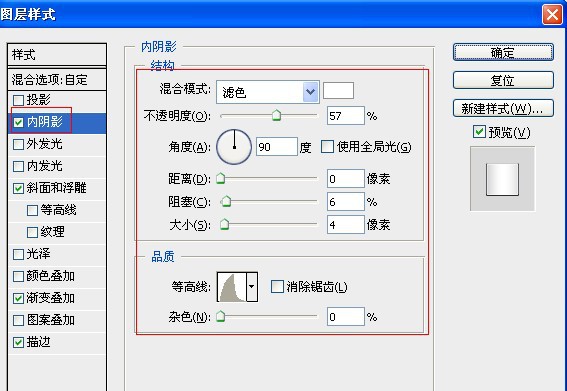Photoshop制作钢板文字教程
发布时间:2015-05-12 来源:查字典编辑
摘要:钢板字制作并不复杂,我们只需要做出一块钢板(用图层样式做出质感,再用滤镜做出细条纹质感即可),然后按照文字的轮廓复制摆放,并在接口部分加上螺...
钢板字制作并不复杂,我们只需要做出一块钢板(用图层样式做出质感,再用滤镜做出细条纹质感即可),然后按照文字的轮廓复制摆放,并在接口部分加上螺丝即可。
最终效果

<点小图查看大图>
1、新建文件:差不多大就行了。
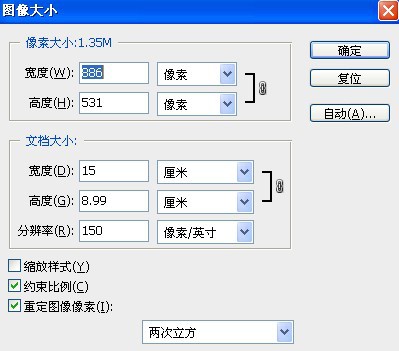
2、输入一个方正的字体作为蓝本来参照,这里我选的是方正稚艺字体。
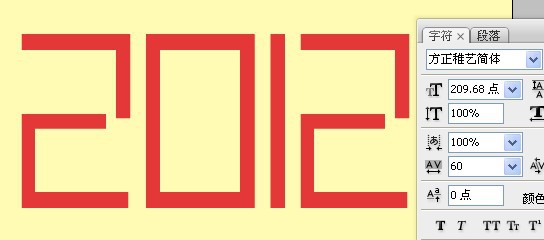
3、画出一个方框,比原字体要粗一些,具体看你的字体粗细了。
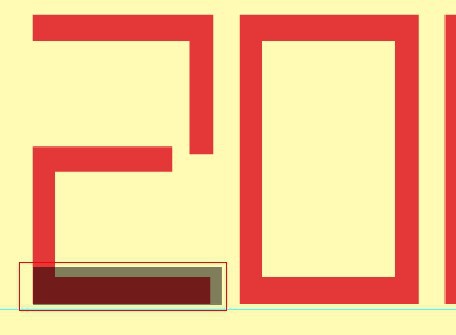
4、对这个方框进行如下参数设置。